数控铣床(西门子)
- 格式:ppt
- 大小:1.80 MB
- 文档页数:50

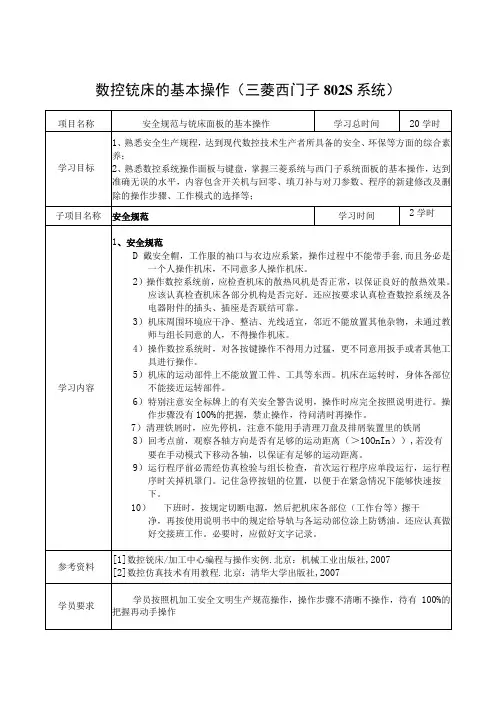
数控铳床的基本操作(三菱西门子802S系统)
项目一
项目一
项目名称 安全规范与机床面板的基本操作 学习时间
20课时 子项目名称 SIEMENS 系统面板的基本操作
学习时间 5课时 任务1开机与回零
操作步骤:第一步,打开墙壁上总开关f 第二步,床身后方的机床开关f 第三步,系统面板旁(上)的系统开关一第四步急停开f 第五步观察各轴是否有足够的运动距离f 第六步(各轴有足够的运动距离条件下)X 、Y 、Z 各轴回零。
回零操作步骤:比如X 回零(其它轴类同),第一步,在回零模式T 第二步,按X+方向不放,直到回零指示灯灯亮。
任务2刀补与对刀参数的填入数控系统
参数
一第二步,按&匚卜软键;一 新刀具 - —
第四步,按.I —3,软键第五步,输
100代表铳刀;一
输刀补操作步骤: 搜索
学习内容 新建刀具
:回
操作步骤:第一步,按W 1键;
第一步, 回
按三
参数 第二步,按等匚)软键;一
第三步,按甘一⅛⅜;f
项目一
4、余料的分析与编程
(只作参考)
分析图纸,能够确定刀具直径选12mm,先确定走刀路线,下列的走刀路线,在CAD 软件中,能够看到余料有三块,解决办法1-2-3与5f6两个走刀路线能够把余料去
除(另一个余料用走直线去除):
44.50
学习内容。


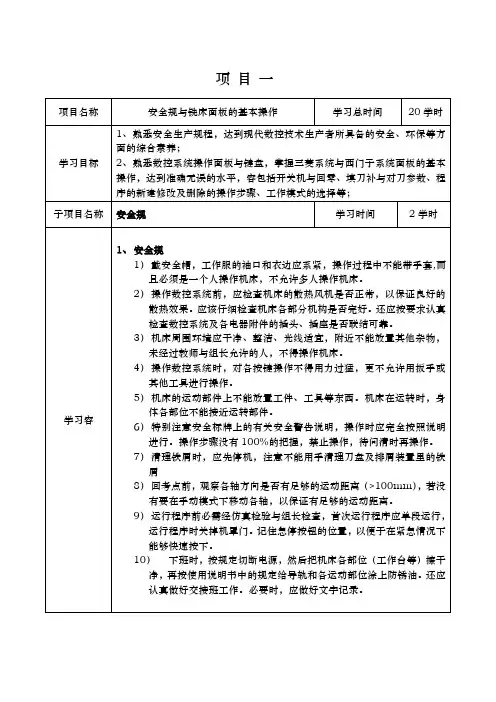
项目一项目一项目一子项目名称数控系统面板的基本操作学习时间2学时学习容任务2 对刀以及刀补与对刀参数的填入数控系统的操作方法置疑:怎样把对刀算得数据填入数控系统?怎样把D填入数控系统?1)MITSUBISHI系统操作步骤:填刀补:第一步,按键→第二步,填(D1=10)刀补→第三步,按键在算好工件坐标系原点在机械坐标系的坐标后,把X、Y、Z三个数值填到数控系统的操作。
填对刀参数(这里填到G54当中):第一步,按键→第二步,按键→第三步,按软键→第四步,输对刀参数第五步,按键练习:每人在数控仿真系统里面做一遍,然后到实训中心去操作一遍。
项目一项目名称安全规与铣床面板的基本操作学习时间20课时子项目名称数控系统面板的基本操作学习时间2学时学习容任务2 对刀以及刀补与对刀参数的填入数控系统的操作方法MITSUBISHI系统操作步骤:填刀补:第一步,按键→第二步,填(D1=10)刀补→第三步,按键填对刀参数(这里填到G54当中):第一步,按键→第二步,按键→第三步,按软键→第四步,输对刀参数第五步,按键任务3程序的新建操作步骤:项目一学习容第一步,按键→第二步,选编辑模式,如图;第三步,按软键;→第四步,录程序容,输完按键任务4 程序的修改操作步骤:第一步,按键;→第二步,选编辑模式,如图第三步,按软键;→第四步,输要改的程序名,如;→第五步,按键。
任务5 程序的删除操作步骤:第一步,按键;→第二步,按软键;第三步,输程序,123为程序名;→第四步,按键任务6 程序的呼叫如:有操作面板按键记不清楚的,查看《数控仿真技术实用教程》P179页项目一项目名称安全规与机床面板的基本操作学习时间20课时项目一项目一项目一项目二项目二4、余料的分析与编程(只作参考)分析图纸,可以确定刀具直径选12mm,先确定走刀路线,以下的走刀路线,在CAD软件中,可以看到余料有三块,解决办法1→2→3和5→6两个走刀路线可以把余料去除(另一个余料用走直线去除):学习容项目二项目名称外轮廓的铣削学习总时间20学时子项目名称实践操作学习时间14课时学习容加工图纸:刀削用量的选择转速:n=318Vc/d;进给速度:V f =fz·Z·n(fz取0.05,Z为4齿)背吃刀量:a p =2.5 mm注意:先确定走刀路线,再确定下刀点,算基点坐标,背吃刀量不可过大。
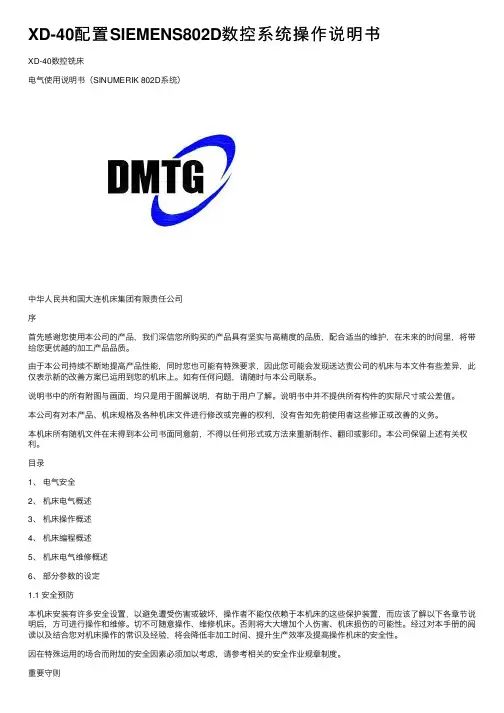
XD-40配置SIEMENS802D数控系统操作说明书XD-40数控铣床电⽓使⽤说明书(SINUMERIK 802D系统)中华⼈民共和国⼤连机床集团有限责任公司序⾸先感谢您使⽤本公司的产品,我们深信您所购买的产品具有坚实与⾼精度的品质,配合适当的维护,在未来的时间⾥,将带给您更优越的加⼯产品品质。
由于本公司持续不断地提⾼产品性能,同时您也可能有特殊要求,因此您可能会发现送达贵公司的机床与本⽂件有些差异,此仅表⽰新的改善⽅案已运⽤到您的机床上。
如有任何问题,请随时与本公司联系。
说明书中的所有附图与画⾯,均只是⽤于图解说明,有助于⽤户了解。
说明书中并不提供所有构件的实际尺⼨或公差值。
本公司有对本产品、机床规格及各种机床⽂件进⾏修改或完善的权利,没有告知先前使⽤者这些修正或改善的义务。
本机床所有随机⽂件在未得到本公司书⾯同意前,不得以任何形式或⽅法来重新制作、翻印或影印。
本公司保留上述有关权利。
⽬录1、电⽓安全2、机床电⽓概述3、机床操作概述4、机床编程概述5、机床电⽓维修概述6、部分参数的设定1.1 安全预防本机床安装有许多安全设置,以避免遭受伤害或破坏,操作者不能仅依赖于本机床的这些保护装置,⽽应该了解以下各章节说明后,⽅可进⾏操作和维修。
切不可随意操作、维修机床。
否则将⼤⼤增加个⼈伤害、机床损伤的可能性。
经过对本⼿册的阅读以及结合您对机床操作的常识及经验,将会降低⾮加⼯时间、提升⽣产效率及提⾼操作机床的安全性。
因在特殊运⽤的场合⽽附加的安全因素必须加以考虑,请参考相关的安全作业规章制度。
重要守则★未经培训的⼈员禁⽌维护或操作本机床;★禁⽌操作⼯尝试维修本机床;★请谨慎⼯作并随时注意安全。
如您⾝体已受药物或酒精的影响,请勿操作或维修本机床;★请勿使⽤压缩空⽓直接对着控制⾯板、电⽓箱喷吹;★必须知道“紧急停⽌按钮”所在位置;★如发⽣停电,应⽴即关闭总电源;★请勿改变参数、数量及其它设定值。
如有必要更改,请修正前先记录相关改动;★请勿让机床在⽆⼈看护下运转;★每⽇⼯作结束后,请将主电源关闭;1.2 电⽓安全装置及作⽤在特别留意上述章节之安全建议外,请了解以下安全装置及其作⽤,以保证机床的正常运转和⼈⾝安全。

1模块线路连接数控机床电气安装,把数控系统SINUMERIK 828D PPU 的电气控制接口连接到机床控制面板SINUMERIK MCP 483USB 输入输出PP 72/48D PN (I/O 模块)和S120Combi 模块(一体型驱动)中的插口连线连接起来。
让各部分模块上电控制电气部分连线连接,按下启动按钮能上好电,正确连接线路后,要进行调试验证。
控制单元PPU 集三位一体,机床控制面板SINUMERIK MCP 483USB 使用户能够方便地操作机床功能。
PP 72/48D PN 外设模块是一个用于连接到profinet 网络且不带外壳的简单模块,每一个PP 72/48D PN 模块可以提供总共72路数字量输入和48路数字量输出。
模拟模块多两个模拟量输入和两个模拟量输出。
要将PP72/48D PN 连接到828D 上,必须先设定S1上的PROFINET 地址开关,PP 72/48D PN 模块1设定为9,PP 72/48D PN 模块,2设定为8,第一个PP72/48D (总线地址:192.168.214.9)。
机床控制MCP 可以通过一根USB 电缆将机床控制面板MCP483连接到PPU 上,USB2.0接口为机床控制面板供电和通讯。
828D 使用驱动器是SINAMICS S120驱动系统。
采用高速驱动接口,被套的1FK7永磁同步伺服,系统可以自动识别所配置的驱动系统。
Combi 是一个功率模块,其中的第一个模块为主轴专用,集成了整流单元、用于3轴或4轴的电机模块(逆变器)和一个主轴TTL 编码器的信号转换模块。
功率模块的冷却是采用穿孔式外部风冷。
通过增加Sinamics S120紧凑书本型模块可增加轴数。
2西门子数控系统轴控制使能驱动器的进线电源模块分为调节型进线电源模块和非调节型进线电源模块,这是通电检查时刚开始的步骤检查数控系统硬件连接是否正确中的一部分。
系统上电调试开始,先要检查版本,在初始设定,其中包括语言,口令,时间日期,选项,MD12986等等;然后检查PLC I/O 是否正确,其中包括急停,硬限位……再检查手轮接线(DB2700.DBB12);然后就下载PLC 程序,再是检查急停功能是否正常;之后调整硬限位参数。


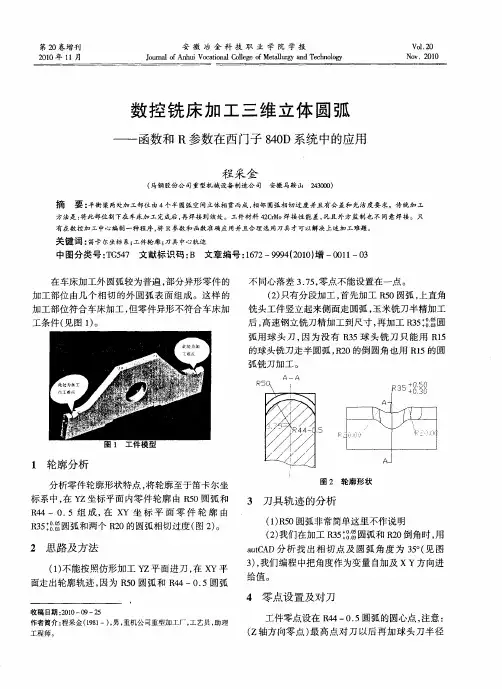
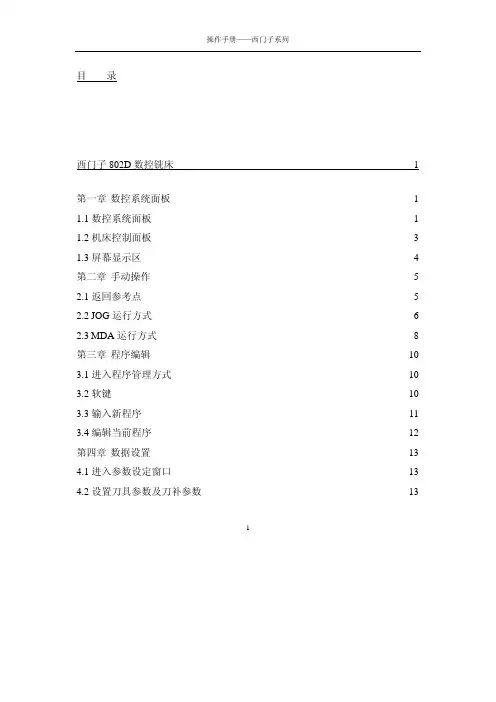
目录西门子802D数控铣床1第一章数控系统面板1 1.1数控系统面板1 1.2机床控制面板3 1.3屏幕显示区4第二章手动操作5 2.1返回参考点5 2.2JOG运行方式6 2.3MDA运行方式8第三章程序编辑 10 3.1进入程序管理方式 10 3.2软键 10 3.3输入新程序 11 3.4编辑当前程序 12第四章数据设置 13 4.1进入参数设定窗口 13 4.2设置刀具参数及刀补参数 1314.3设置零点偏置值 17第五章自动运行操作 185.1进入自动运行方式 18 5.2软键 18 5.3选择和启动零件程序 19 5.4停止、中断零件程序 20西门子802D数控车床 21第一章数控系统面板 21 1.1屏幕显示区 24 1.2数控系统面板 24 1.2机床控制面板 25第二章开机和回参考点 27 2.1开机 27 2.2回参考点 27第三章手动操作 28 3.1JOG运行方式 28 3.2进给速度选择 28 3.3点动快速移动 28 3.4增量进给 28 3.5屏幕显示操作及说明 29 3.6MDA运行方式 29第四章程序编辑 3124.1程序窗口 31 4.2输入新程序 32 4.3编辑零件程序 33第五章数据设置 355.1输入刀具参数及刀具补偿参数 35 5.2输入零点偏置值 37第六章自动运行操作 396.1自动方式窗口 39 6.2选择和启动零件程序 39 6.3程序段搜索 40 6.4停止和中断零件程序 40 6.5中断后的再定位 41 6.6执行外部程序 41 6.7程序控制 42西门子802D三轴立式加工中心 44第一章数控系统面板 44 1.1数控系统面板 44 1.2机床控制面板 46 1.3屏幕显示区 47第二章手动操作 48 2.1返回参考点 48 2.2JOG运行方式 4932.3MDA运行方式 51第三章程序编辑 533.1进入程序管理方式 53 3.2软键 53 3.3输入新程序 54 3.4编辑当前程序 55第四章数据设置 564.1进入参数设定窗口 56 4.2设置刀具参数及刀补参数 56 4.3设置零点偏置值 60第五章自动运行操作 615.1进入自动运行方式 61 5.2软键 61 5.3选择和启动零件程序 62 5.4停止、中断零件程序 63西门子802S数控铣床 64第一章数控系统面板 64 1.1系统操作面板 64 1.2机床控制面板 66 1.3屏幕显示区 67第二章开机和回参考点 68 2.1开机 6842.2回参考点 68第三章手动操作 703.1JOG运行方式 70 3.2MDA运行方式 70第四章程序编辑 724.1程序窗口 72 4.2自动运行操作 72第五章参数设定 745.1输入刀具参数及刀具补偿参数 74 5.2输入零点偏置值 77西门子802S数控车床 78第一章数控系统面板 78 1.1系统操作面板 78 1.2机床控制面板 80 1.3屏幕显示区 81第二章开机和回参考点 82 2.1开机 82 2.2回参考点 82第三章手动操作 84 3.1JOG运行方式 84 3.2MDA运行方式 84第四章程序编辑 8654.1程序窗口 86 4.2自动运行操作 86第五章参数设定 885.1输入刀具参数及刀具补偿参数 88 5.2输入零点偏置值 9161西门子802D 数控铣床第一章 数控系统面板1.1数控系统面板按键功能 按键功能 报警应答键 通道转换键信息键 未使用翻页键光标键 选择/转换键加工操作区域键程序操作区域键2参数操作区域键程序管理操作区域键 报警/系统操作区域键字母键 上档键转换对应字符数字键上档键转换对应字符 上档建 控制键 替换键 空格键 退格删除键 删除键 插入键制表键回车/输入键31.2机床控制面板按键功能 按键功能 增量选择键 点动 参考点 自动方式 单段 手动数据输入 主轴正转主轴翻转主轴停 Z 轴点动X 轴点动 Y 轴点动 快进键 复位键 数控停止数控启动4急停键主轴速度修调进给速度修调1.3屏幕显示区显示屏右侧和下方的灰色方块为菜单软键,按下软键,可以进入软键左侧或上方对应的菜单。
第八章西门子系统操作第一节西门子数控系统的简介三十年来,西门子凭借在数控系统及驱动产品方面的专业思考与深厚积累,为自动化应用提供了日趋完美的技术支持。
SINUMERIK 不仅意味着一系列数控产品,其力度在于生产一种适于各种控制领域不同控制需求的数控系统,其构成只需很少的部件。
它具有高度的模块化、开放性以及规范化的结构,适于操作、编程和监控。
下面就SINUMERIK 802D作简单介绍。
一、控制器1.具有免维护性能的SINUMERIK802D,其核心部件 PCU (面板控制单元)将CNC、PLC、人机界面和通讯等功能集成于一体。
可靠性高、易于安装。
2.SINUMERIK802D可控制4个进给轴和一个数字或模拟主轴。
通过生产现场总线PROFIBUS将驱动器、输入输出模块连接起来。
3.块化的驱动装置SIMODRIVE611Ue配套1FK6系列伺服电机,为机床提供了全数字化的动力。
通过视窗化的调试工具软件,可以便捷地设置驱动参数,并对驱动器的控制参数进行动态优化。
4.SINUMERIK802D集成了内置PLC系统,对机床进行逻辑控制。
采用标准的PLC的编程语言Micro/WIN进行控制逻辑设计。
并且随机提供标准的PLC子程序库和实例程序,简化了制造厂设计过程,缩短了设计周期。
二、CNC功能1.控制车床、钻铣床2.可控制4个进给轴和一个数字或模拟主轴3.三轴联动,具有直线插补、平面圆弧插补、螺旋线插补、空间圆弧(CIP)插补等控制方式4.螺纹加工、变距螺纹加工5.转轴控制6.端面和柱面坐标转换(C轴功能)7.前馈控制、加速度突变限制8.程序预读可达35段9.刀具寿命监控10.主轴准停,刚性攻丝、恒线速切削11.F RAME功能(坐标的平移、旋转、镜象、缩放)三、操作单元1.彩色10.4" TFT显示器,彩色为选件2.功能数控键盘具有水平安装方式,和垂直安装方式3.标准机床控制面板(选件)4.三个手轮接口5.RS232串行接口6.生产现场总线接口7.标准键盘接口8.PC卡插槽(用于数据备份和批量生产)四、操作和显示1.带有8个水平软键和8个垂直软键的直观操作2.对刀及刀具测量,工件坐标系测量,基本坐标偏移3.MDA方式端面加工4.程序段搜索运行5.坐标轴锁定、快速空运行6.后台编程7.加工外部程序(通过串行接口)8.示波器、袖珍计算器、和工件计数器9.两种语言在线切换10.16种语言可选择安装11.在线公英制切换12.机床坐标系、工件坐标系、和相对坐标系显示13.加工轨迹实时显示(可辨认快速和加工轨迹)14.在线帮助15.有效G功能和M功能显示16.坐标位置、余程以及各轴速度显示五、零件编程1.准G代码编程(DIN66025)和西门子高级语言编程2.ISO标准编程3.车削、铣削工艺循环编程4.蓝图编程5.极坐标编程6.程序存储器容量达340K字节六、PLC1.采用标准的S7-200编程语言 Micro/WIN2.梯图编程3.梯图在线显示4.PLC远程诊断5.完全汉化的PLC编程工具随机提供6.随机提供PLC子程序和用于车床铣床的PLC应用程序实例7.PLC的处理速度是6000步/24毫秒8.40个定时器,32个计数器第二节控制面板与操作一、控制面板1.字输入输出为144 / 96西门子机床系统控制面板(如图8-2-1):图8-2-1西门子机床系统控制面板2、机床控制面板示意(如图8-2-2):图8-2-2机床控制面板第三节数控铣床操作步骤一、JOG方式操作操作步骤:通过机床控制面板上的JOG键选择JOG运行方式。
西门子数控铣床操作步骤1. 开电源:开启机床左侧面的红色旋钮,初始化到系统界面右上角显示700016并且已完全进入界面时,按下K1键启动伺服。
2. 回零:分别使X/Y/Z 轴初始化回零。
(按下Ref Point 在回零方式下,分别按住三个轴的+方向键(不要松手),一直到显示屏上显示出类似宝马标志的图标时,三个轴分别都处于0位置才松开按键。
)特别注意:回零以后,就将工作方式改为手动方式即按下JOG 键,否则不小心在回零方式下又按了三根轴的方向键就会使回零失效。
3. 传输程序:在操作界面的主菜单( )下,选择通讯,然后按输入启动将程序从计算机传输到数控系统。
计算机端从开始-程序里启动WINPCIN 软件。
如右图所示,选择TEXT FORMAT 。
按下Send Data 按钮选择要发送的文件发送即可。
在主菜单( )中按下程序按X 轴、Y 轴、Z 轴伺服电机; 主轴电机 X 、Y 、Z 轴向行程开关操作面板 空气开关、接触器、PLC 、 熔断器、驱动电器等机床电柜 串行口RS232钮,然后用上下箭头选择发送过来的程序,再按下选择按钮,屏幕的右上方会显示文件名,然后再按打开按钮。
4.程序仿真:在程序菜单上用向右的箭头来翻找,按下仿真功能键,在AUTO方式下,按下CycleStar键(屏幕右下方)执行自动仿真。
如果仿真出错,回主菜单,在诊断功能里检查错误,然后修改后再上传再仿真,直到无误为止。
5.刀补:在主菜单()中按下参数按钮,选择刀具补偿对刀,设定刀具半径为3mm,对刀后确认。
回上一级菜单,选择零点偏移,按下测量键,确定1号刀具,然后进行零点偏移值的设定。
具体操作是:将刀具在JOG方式下移动,让主轴正转起来,刀具在小进给速率下移动到工件表面原点位置(与画图的原点一致)。
然后在G54坐标系下通过按轴+键对每一个轴的偏移量进行计算,最后确认零点偏移的值。
6.加工:在主菜单()下按加工,在自动方式下按执行键CycleStar。